CLIP STUDIO PAINT | シルエットを作成する方法
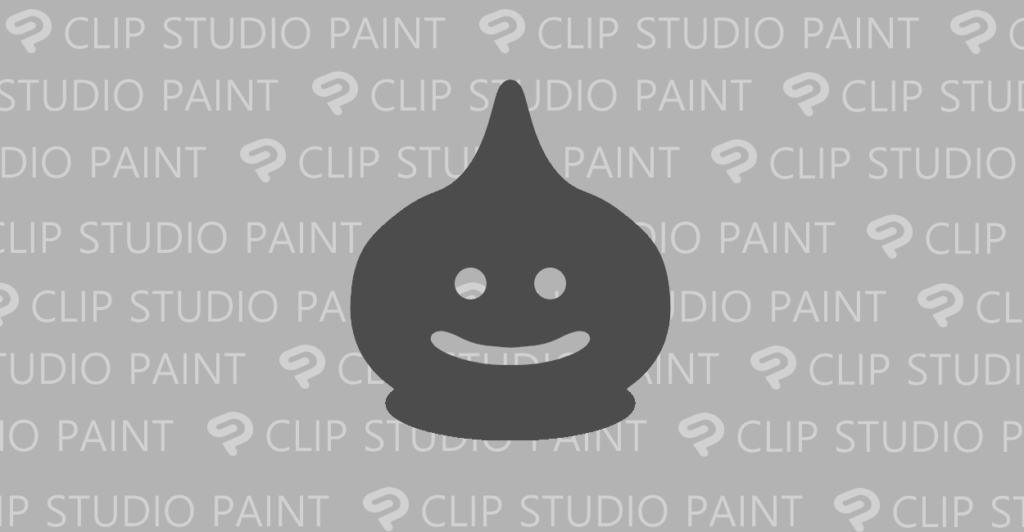
CLIP STUDIO PAINT(クリスタ)でイラストなどのシルエットを簡単に作成する方法について紹介しています。
環境
デスクトップパソコン
Windows10 Pro 64bit 20H2
CLIP STUDIO PAINT 64bit Version 1.11.8
レイヤーカラーでシルエットを作成する
「レイヤープロパティ」にある「レイヤーカラー」を使って簡単に画像をシルエットにする事が可能です。
例えば以下の画像をシルエットにする方法を紹介します。
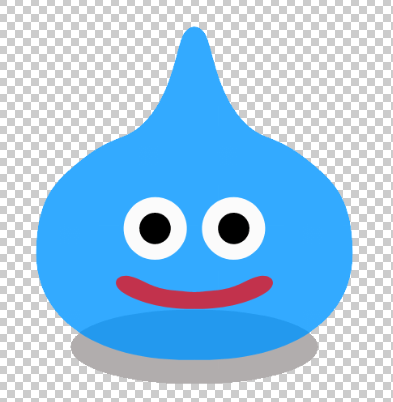
レイヤーカラーの基本カラーとサブカラーをシルエットにしたい同じ色に設定します。
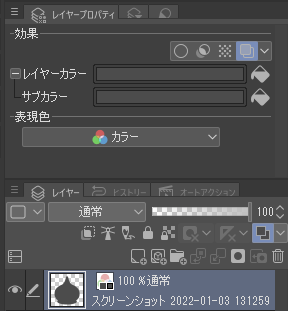
同じ色に設定すると画像の透過部分以外は全て設定したカラーで一色になります。
この方法であれば、「レイヤーカラー」を解除すれば元の画像に戻せますので複製しておく必要はないかもしれません。
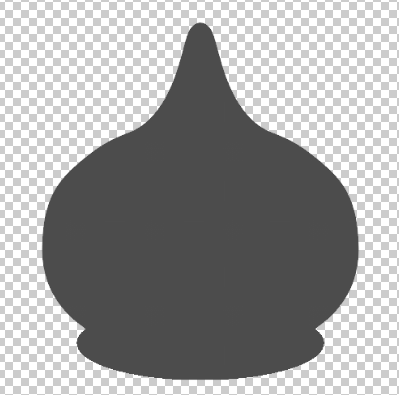
この方法であれば、囲われた透過部分を残したままシルエットにする事が可能です。
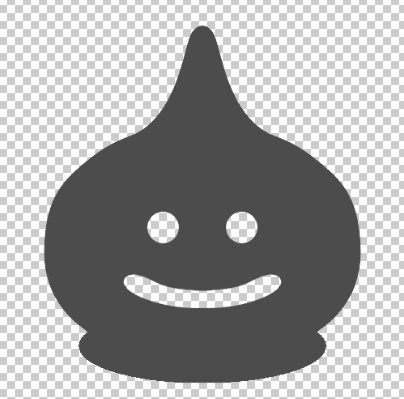
投げわツールで塗りつぶしてシルエットを作成する
塗りつぶし処理につき、画像自体を加工しますので必要に応じてコピーを作成します。
シルエットにしたい周りの透過部分で、投げわツールを使います。
透過部分が選択されていますので「選択範囲の反転(Ctrl + SHift + I)」を実行します。
反転した選択範囲を編集メニューの「塗りつぶし(Alt + Del)」またはナビゲーションの「塗りつぶし」で塗りつぶします。
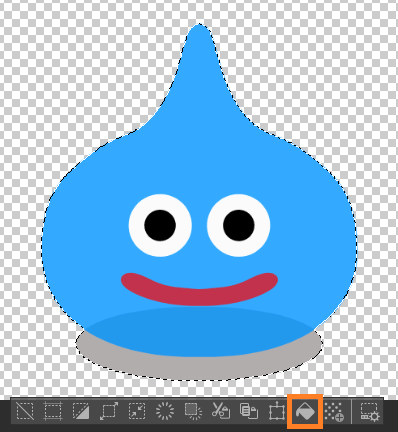
この方法では、画像の内側にある透過部分も塗りつぶされます。
内側の透過部分を残したい場合は「色域選択」を使います。
「色域選択」にて透過部分を選択して透過色を指定します。
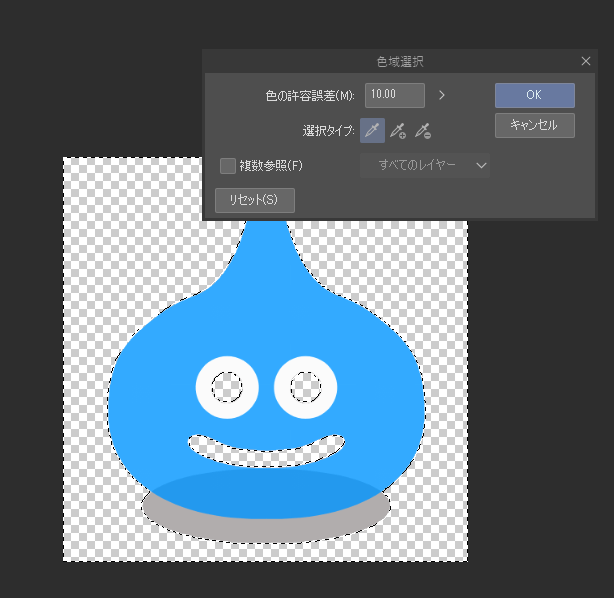
こうする事で、透過部分が全て選択されますので「選択範囲の反転(Ctrl + SHift + I)」を実行して塗りつぶします。